Обришемо пријаву на улазу у Одноклассники
Функција аутоматског довршавања обрасца у прегледачима штеди доста времена уз сталне посете истим сајтовима на којима је потребно одобрење. Међутим, ако користите заједнички или инострани рачунар, како бисте осигурали сигурност ваших личних података, препоручује се да онемогућите функцију аутоматског попуњавања образаца.
Садржај
О аутокомплете форми уноса у Одноклассники
Ако сте једини корисник рачунара на којем је инсталиран поуздан антивирус, онда вам не треба обрисати пријављивање на улазу у Одноклассники, јер је приступ вашој страници веома добро заштићен. Али ако рачунар не припада вама и / или се плашите за интегритет ваших личних података, који могу патити од стране провалника, пре свега препоручује се да искључите аутоматску лозинку и пријавите се у меморију прегледача.
Под условом да сте претходно користили функцију аутоматске потпуне на улазу у Одноклассники, потребно је уклонити све колачиће и лозинке повезане са сајтом из података претраживача. На срећу, ово се може учинити брзо и без утицаја на податке других корисника.
Прво морате избрисати све податке који су већ сачувани у прегледачу. Корак по корак инструкција за овај корак изгледа овако (о чему се говори у примеру Иандек.Бровсер ):
- Отворите "Сеттингс" кликом на дугме "Мену" .
- Померите се доле на дно странице и користите дугме "Прикажи напредне поставке" .
- Под насловом "Личне информације" кликните на дугме "Поставке садржаја" .
- У прозору који се отвори, изаберите "Прикажи колачиће и податке о локацији" .
- Да бисте олакшали проналажење Класичара међу читавом листом сајтова, користите мали низ претраживања у који желите да унесете
ok.ru - Померите курсор на адресу Класичара и кликните на крст који се појављује испред њега.
- Исто би требало урадити и са адресама
m.ok.ruиwww.ok.ru, ако се, наравно, појављују на листи.
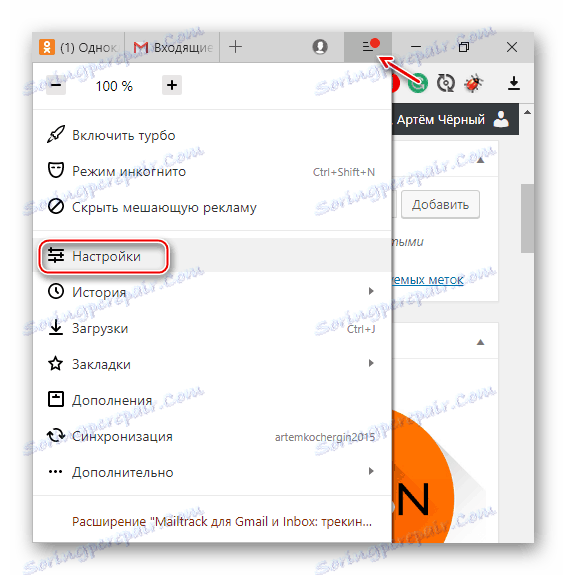

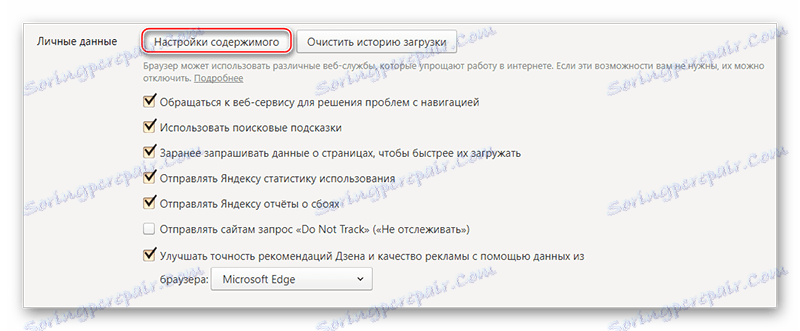
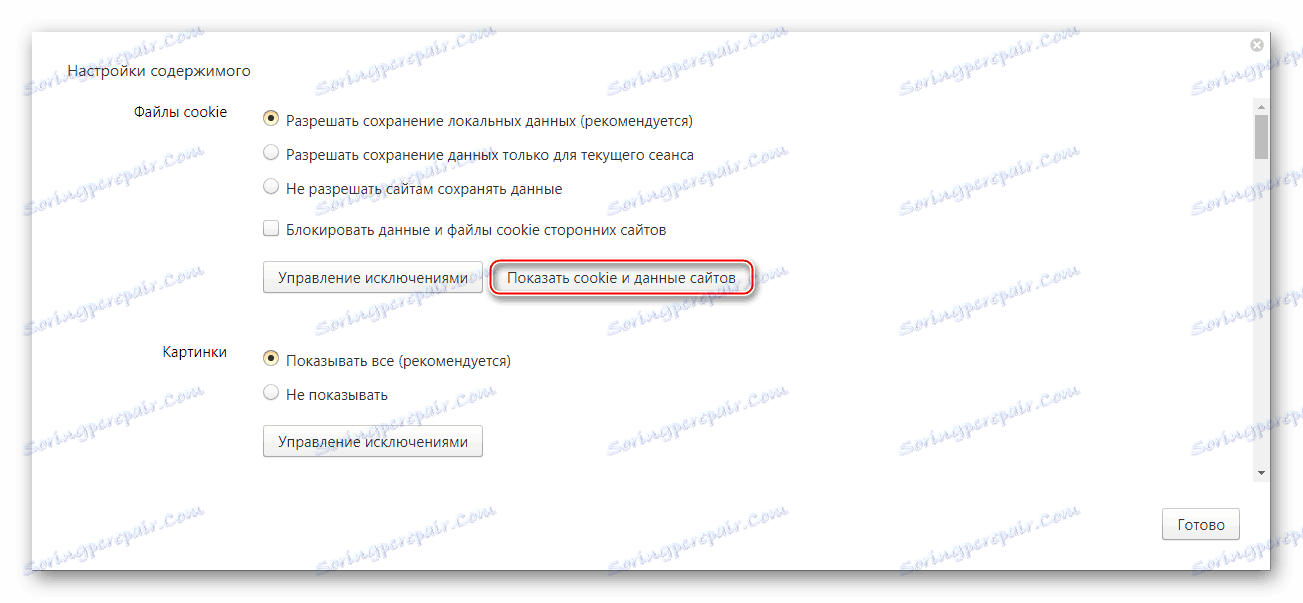
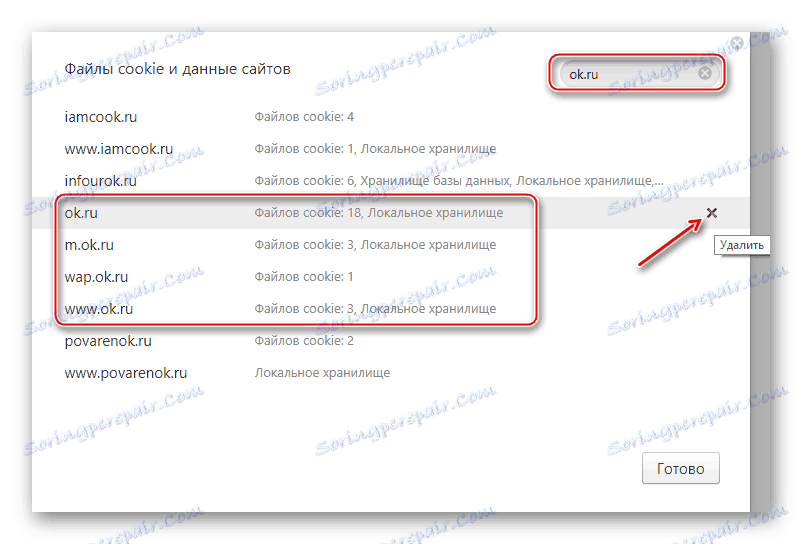
Због сличности између Иандек Бровсера и Гоогле Цхроме Ово упутство се такође може применити на друго, али треба узети у обзир да локација и назив неких елемената може бити другачији.
2. корак: бришите лозинку и пријавите се
Након уклањања колачића, потребно је да избришете своју лозинку и пријавите се из меморије прегледача, јер ако чак онемогућите формуларе за аутоматско довршавање (у овом случају и са сачуваним пријавом и лозинком обрасци неће бити попуњени), нападачи ће моћи украсти податке да уђу у меморију прегледача.
Обришемо комбинацију пријаве лозинке према следећој инструкцији:
- У "Напредним подешавањима прегледача" (како пронаћи овај одељак погледајте горе наведене упуте) пронађите наслов "Лозинке и образци" . Са десне стране би требало да буде дугме "Управљање лозинкама". Кликните на њега.
- Ако желите да избришете само своју лозинку и пријавите се од Класичара, у поднаслову "Сајтови са сачуваним лозинкама" пронађите Класичаре (за ово можете користити траку за претрагу на врху прозора). Ако су сазвани у овом претраживачу користили више особа, потом пронађите пар и пријавите лозинку и обришите га крстом.
- Кликните на "Готово" .

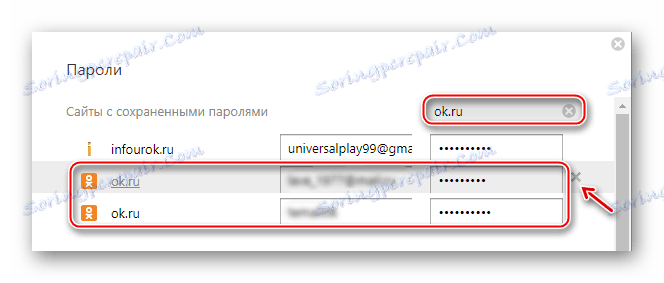
Корак 3: Онемогућите аутоматско пуњење
Након што избришете све главне податке, можете почети директно да онемогућите ову функцију. Ово је најлакши начин да то урадите, тако да корак по корак садржи само два корака:
- Насупрот наслову "Лозинке и обрасци" обришите оба предмета.
- Затворите и поново отворите прегледач тако да се сва подешавања правилно примењују.

Да обришемо пар лозинке за пријављивање приликом уласка у Цлассматес није тако тешко, поштујући наша упутства. Дакле, можете избришити само своју комбинацију без ударања других корисника рачунара. Запамтите да ако не желите да Класичари задрже своју лозинку и пријаву, не заборавите да одјавите "Запамти ме" пре него што се пријавите на свој рачун.